当您打开电视机顶盒时,是否曾经遇到过“无频道信号”或“无信号”的提示?这种情况下,我们通常感到沮丧且无从下手。幸运的是,绝大多数“无频道信号”的问题都...
2025-08-09 8 解决方法
在信息技术高速发展的今天,电脑存储设备的容量和速度直接影响我们的工作与娱乐体验。固态硬盘(SSD)以其快速的数据读写速度成为许多用户的首选存储设备。然而,在使用过程中,用户可能会遇到固态硬盘不显示的烦恼。对于拥有2TB超大容量固态硬盘的用户而言,遇到此问题可能更加急迫。本文将深入分析导致固态硬盘不显示的原因,并提供全面的解决方法。
我们应该排除最基础也是最容易解决的问题——硬件连接问题。
1.电源连接
确认固态硬盘的电源线是否正确且牢固地连接到电源供应单元(PSU)。如果连接不稳,电源无法稳定供应给SSD,这将导致硬盘无法被系统识别。
2.数据线连接
请检查固态硬盘与主板之间的数据线连接是否正确和紧固。SATA线或M.2SSD的接口如果松动或未正确插入,都可能导致硬盘不显示。
3.BIOS设置
重启电脑并进入BIOS或UEFI设置,确认固态硬盘是否已被识别。如果BIOS中都无法检测到SSD,那么问题很可能出在硬件连接上。
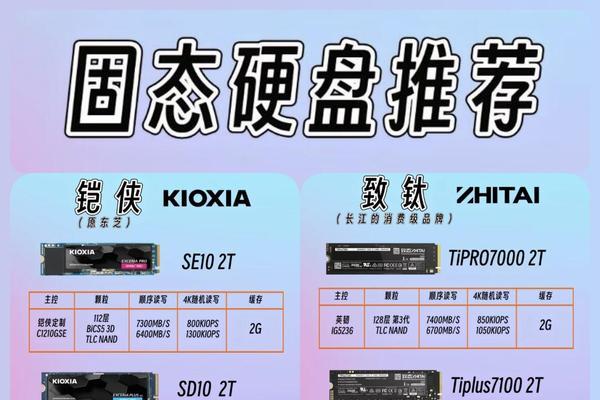
如果硬件连接无误,但固态硬盘依然不显示,可能是硬盘分区的问题。
1.使用磁盘管理工具
在Windows系统中,打开“磁盘管理”工具,查看是否能够找到2TB的固态硬盘。如果硬盘存在但未分区,系统将无法显示。此时,你需要手动创建新分区。
2.初始化磁盘
在“磁盘管理”中,选中未分配的空间,右键选择“初始化磁盘”,根据需要选择MBR或GPT分区表类型。之后,才能进行分区和格式化操作。

在某些情况下,BIOS/UEFI设置不当也会导致固态硬盘不显示。
1.AHCI与IDE模式
确保在BIOS/UEFI中,SATA模式设置为AHCI。一些系统默认使用IDE模式,这可能会导致与固态硬盘兼容性问题。
2.启用SATA接口
在一些主板上,SATA接口可能默认被禁用,需要手动开启。

如果以上方法都无法解决问题,可能是固态硬盘本身存在故障。
1.SMART检测
使用CrystalDiskInfo等工具进行SMART检测,查看硬盘健康状态。SMART错误可能表示硬盘即将或已经发生故障。
2.故障排除工具
利用操作系统自带的故障排除工具进行检查。在Windows中使用“问题步骤记录器”记录故障发生时的情况,或使用命令行工具进行更深入的检测。
3.专业硬盘检测软件
考虑使用专业硬盘检测软件,例如HDTunePro进行更详尽的硬盘测试。
1.更新固件
有时候,固态硬盘的固件过时也会导致不被识别的问题。访问硬盘制造商官网,下载并安装最新的固件。
2.系统重装
如果硬盘与系统兼容性有问题,考虑重新安装操作系统。
3.换一个SATA端口或主板
如果硬件兼容性良好,尝试将SSD连接到主板的其他SATA端口,或更换一块主板试试看。
1.SSD未显示,但有容量空间
如果SSD显示有容量空间,但无法格式化或使用,可能是因为文件系统损坏。你可以尝试使用数据恢复软件找回数据,并重新格式化硬盘。
2.电脑无法启动
如果电脑启动时无法识别SSD,可能是启动顺序或启动设备设置错误。在BIOS中检查并调整启动项,确保SSD作为第一启动设备。
3.SSD使用不当问题
避免频繁断电和非法关机,这些行为都会增加固态硬盘的损耗,甚至导致数据丢失。
4.保养与维护
定期进行磁盘清理和碎片整理,尽管SSD不需要像传统机械硬盘那样的定期维护,但适当的维护能够延长使用寿命。
在遇到2TB固态硬盘不显示的问题时,首先应检查硬件连接,然后排查系统设置和硬盘分区问题。如果这些步骤均未能解决问题,则可能需要借助专业工具进行硬盘检测,或考虑固态硬盘可能存在的硬件故障。在解决问题的过程中,请确保对固态硬盘进行正确和安全的处理,以保护个人数据不受损失。通过本文提供的全面指导,相信您可以有效解决固态硬盘不显示的问题。
标签: 解决方法
版权声明:本文内容由互联网用户自发贡献,该文观点仅代表作者本人。本站仅提供信息存储空间服务,不拥有所有权,不承担相关法律责任。如发现本站有涉嫌抄袭侵权/违法违规的内容, 请发送邮件至 3561739510@qq.com 举报,一经查实,本站将立刻删除。
相关文章

当您打开电视机顶盒时,是否曾经遇到过“无频道信号”或“无信号”的提示?这种情况下,我们通常感到沮丧且无从下手。幸运的是,绝大多数“无频道信号”的问题都...
2025-08-09 8 解决方法

在数字化时代,智能手机已成为我们日常生活中不可或缺的一部分。当我们遇到荣耀屏板无法插入SIM卡的困境时,往往会感到十分不便。本文将为您详尽介绍在面对这...
2025-08-07 12 解决方法

当您的小米平板出现屏幕翻转问题时,首先不必急于寻求专业的维修服务或考虑更换部件。屏幕翻转故障可能由多种因素引起,本文将提供一系列解决方案,并在必要时指...
2025-07-25 17 解决方法

一、问题初步识别当您的华硕天选二游戏本出现电池无法充电的问题时,可能会感到困惑和焦虑。这可能是由多种原因引起的,包括硬件故障、电池老化、软件问题或...
2025-07-23 18 解决方法

在当今快节奏的数码生活中,数据线是我们不可或缺的工具之一。机甲数据线因其耐用性和独特的外观设计受到许多用户的喜爱。然而,不少用户在使用机甲数据线时遇到...
2025-07-15 20 解决方法

无线鼠标无法串联是许多电脑用户在使用过程中可能遇到的问题,这可能导致工作效率下降,甚至影响娱乐体验。本文将为您提供一系列解决无线鼠标无法串联的方法,帮...
2025-07-04 28 解决方法